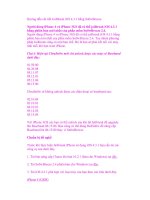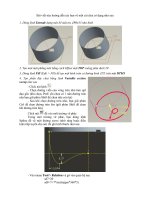Bài viết này hướng dẫn chi tiết bằng hình ảnh cài đặt Windowns XP ppt
Bạn đang xem bản rút gọn của tài liệu. Xem và tải ngay bản đầy đủ của tài liệu tại đây (688.45 KB, 12 trang )
Bài viết này hướng dẫn chi tiết bằng hình ảnh cài đặt Windowns XP, giúp những bạn
chưa một lần cài đặt cũng có thể dễ dàng thực hiện
Bạn cần phải chuẩn bị:
- Máy vi tính của bạn phải có ổ dĩa quang (CD-ROM, DVD-ROM )
- Đã được thiết lập để có thể khởi động từ dĩa CD.
- Đĩa CD Windows XP (Home, Professional ) và mã số kèm theo dĩa.
Sau đây là các bước cài đặt Windows Các bạn bỏ dĩa WinXP vào ổ dĩa và để ý lúc boot
sẽ có dòng chữ "Press any key to boot CD " ở dưới cùng màn hình. Bạn bấm phím bất
kỳ. Sau một hồi chờ đợi chương trình dò tìm các phần cứng trên máy, thì màn hình hiện
lên như sau:
Resized to 84% (was 720 x 400) - Click image to enlarge
Màn hình xanh thứ 2 hiện lên cho bạn 3 lựa chọn :
- Dòng đầu có nghĩa : nhấn Enter để tiến hành cài đặt WinXP ngay bây giờ.
- Nhấn R để sửa chữa bộ WinXP đang dùng bị lỗi file hệ thống.
- Nhấn F3 để Quit (Thoát).
Bạn nhấn Enter !
Resized to 84% (was 720 x 396) - Click image to enlarge
Màn hình xác nhận hiện ra, bạn nhấn F8 để xác nhận tôi đồng ý cài đặt (I agree)
Resized to 84% (was 720 x 396) - Click image to enlarge
Tiếp theo, Windows sẽ yêu cầu bạn chọn ổ đĩa để cài đặt (nếu như máy bạn có 2 ổ đĩa trở
lên). Nhấn Enter để xác nhận, rồi chọn ổ đĩa để cài đặt (thông thường ta chọn ổ C), tiếp
tục nhấn Enter
Resized to 84% (was 720 x 396) - Click image to enlarge
Windows sẽ yêu cầu định dạng (format) ổ đĩa vừa chọn. Có 2 chọn lựa đó là NTFS và
FAT. Hiện giờ ổ đĩa dung lượng lớn nên dùng NTFS quản lý hiệu quả hơn cả, vì vậy các
bạn nên chọn dòng trên cùng
Resized to 84% (was 720 x 396) - Click image to enlarge
Sau khi bạn chọn, chương trình sẽ tiến hành định dạng ổ đĩa bạn chọn để cài Win và copy
các tệp tin hệ thống:
Resized to 84% (was 720 x 396) - Click image to enlarge
Resized to 84% (was 720 x 396) - Click image to enlarge
0
• Back to top of the page up there ^
#2 Rek.Knight
•
• Yahoo! Baby
•
• Group: Super Moderators
• Posts: 70
• Joined: 08-September 09
• Location:HERE!!!
Reputation: 7
Neutral
Posted 04 July 2010 - 12:07 PM
Sau khi copy xong máy sẽ khởi động lại, các bạn có thể nhấn Enter để khởi động lại ngay
mà không cần chờ hết 10 giây
Resized to 84% (was 720 x 396) - Click image to enlarge
Hãy đợi cho đến khi màn hình sau hiện lên và nhấn Next. Rồi điền đầy đủ các thông tin
vào ô trống
Resized to 94% (was 642 x 412) - Click image to enlarge
Tại đây điền thông tin về Tên và Tên cơ quan, rồi nhấn Next
Tiếp theo, nhập thật chính xác CDkey mà bạn đã chuẩn bị ngay từ bước đầu vào 5 ô
trống, rồi nhấn Next
Tiếp tục, đặt tên cho máy tính của bạn, rồi nhấn Next
Chỉnh giờ và chọn Time Zone, bạn ở Việt nam thì chọn Bangkok-Hanoi-Jakarta và nhấn
Next
Resized to 94% (was 640 x 480) - Click image to enlarge
Nếu bạn có card mạng thì chọn và làm như trong hình.
Bây giờ bạn chờ việc cài đặt hoàn tất, (công đoạn này khá lâu tầm 15-20phut). Và khi cài
đặt xong, màn hình Welcome của Windows sẽ hiện ra, nhấn Next để tiếp tục
Resized to 75% (was 800 x 600) - Click image to enlarge
Gõ tên của bạn vào ô Your name, không được trùng với tên ở ô Name lúc trước, không
có ký tự đặc biệt và không được dài quá 20 ký tự. Giờ thì nhấn Next và Finish là bạn đã
hoàn thành việc cài đặt WindowsXP rồi đó
Resized to 75% (was 800 x 600) - Click image to enlarge
Chúc các bạn cài đặt thành công !!!
Sưu tầm